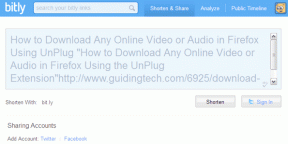8 geriausi būdai, kaip išspręsti „iPhone“ skambučius, kurie nerodomi „iPad“.
Įvairios / / April 22, 2022
„Apple iPhone“ skiriasi nuo „iPad“ dėl telefonijos. Tačiau galite atsiliepti į skambučius naudodami „iPhone“ funkciją „Leisti skambučius kituose įrenginiuose“, skirtą „iPad“ ir „Mac“. Bet ką daryti, jei „iPhone“ skambučiai nepasirodo „iPad“?

Dėl „Apple“ programinės įrangos sąveikos galite atsiliepti ir skambinti naudodami tik „iPad“ modelį, kuriame veikia tik „Wi-Fi“. Jei telefono skambučiai jums nerodomi, laikas atlikti kai kuriuos „iPhone“ ir „iPad“ pakeitimus, kad įgalintumėte funkcijas.
1. Naudokite tą pačią Apple paskyrą
„Apple“ naudoja „FaceTime“ programą „iPad“, kad parodytų visus gaunamus „iPhone“ skambučius. Turėsite naudoti tą pačią Apple paskyrą abiejuose įrenginiuose, kad iPhone skambučiai būtų pasiekiami iPad.
1 žingsnis: Atidarykite „iPhone“ nustatymų programą.
2 žingsnis: Eikite į savo profilį ir patikrinkite „Apple ID“.


Įsitikinkite, kad „iPad“ naudojate tą pačią „Apple“ paskyrą. Štai kaip.
1 žingsnis: Atidarykite „iPad“ nustatymus.
2 žingsnis: Pasirinkite savo profilį ir patikrinkite savo Apple paskyrą.

Jei naudojate kitą Apple paskyrą, slinkite žemyn tame pačiame meniu ir pasirinkite Atsijungti. Patvirtinkite savo sprendimą ir prisijunkite naudodami Apple paskyrą, kurią naudojate savo iPhone.
2. Laikykite iPad ir iPhone tuo pačiu Wi-Fi ryšiu
Kad „Apple Continuity“ veiktų nepriekaištingai, „iPhone“ ir „iPad“ turėsite naudoti tuo pačiu „Wi-Fi“ ryšiu. Norėdami atidaryti valdymo centro meniu, braukite žemyn iš viršutinio dešiniojo „iPhone“ ir „iPad“ kampo.
Bakstelėkite Wi-Fi piktogramą, kad prisijungtumėte prie to paties belaidžio tinklo. Jei nesate šalia „Wi-Fi“ tinklo, galite įgalinkite viešosios interneto prieigos tašką savo „iPhone“. ir prijunkite prie jo savo iPad.
3. Įgalinkite „FaceTime“ „iPad“.
Kaip minėta anksčiau, „Apple“ naudoja „FaceTime“ programą „iPad“, kad atsilieptų į „iPhone“ skambučius. Kad tai įvyktų, savo „iPad“ turite įjungti „FaceTime“.
1 žingsnis: Atidarykite „iPad“ nustatymų programą.
2 žingsnis: Eikite į FaceTime meniu.

3 veiksmas: Įgalinkite „FaceTime“ perjungimą tame pačiame meniu.
4. Įgalinti skambučius iš iPhone
Jei iPad išjungėte parinktį „Įjungti skambučius iš iPhone“, iPhone skambučiai nebus rodomi iPad. Štai kaip galite tai įjungti.
1 žingsnis: Paleiskite „iPhone“ nustatymų programą ir slinkite žemyn iki „FaceTime“.
2 žingsnis: Įgalinti skambučius iš iPhone.

5. Įgalinkite skambučius kituose įrenginiuose „iPhone“.
Jei jūsų iPhone yra netoliese ir naudojate tą pačią Apple paskyrą Mac ir iPad, galite lengvai atsiliepti į gaunamus skambučius. Norėdami įjungti funkciją, turite pakoreguoti „iPhone“ nustatymus.
1 žingsnis: Paleiskite „iPhone“ nustatymų programą.
2 žingsnis: Slinkite žemyn iki meniu Telefonas.
3 veiksmas: Meniu Skambučiai pasirinkite Skambučiai kituose įrenginiuose.


4 veiksmas: Įjunkite „Leisti skambučius kituose įrenginiuose“ ir perjunkite „iPad“ tame pačiame meniu.

6. Išjungti fokusavimą „iPhone“.
Jei įjungėte Sutelkite dėmesį į „iPhone“., neaktualūs skambučiai netrukdys jūsų telefonu ir, suprantama, nebus rodomi ir iPad. Štai kaip galite išjungti „Focus“ savo „iPhone“.
1 žingsnis: Braukite žemyn iš viršutinio dešiniojo kampo arba braukite aukštyn iš apačios (iPhone naudotojams, turintiems pradžios mygtuką) ir atidarykite Valdymo centro meniu.
2 žingsnis: Išjungti fokusavimą.

Arba galite išjungti fokusavimą iš Nustatymai > Fokusavimo meniu. Galite leisti tam tikram kontaktui pasiekti jus fokusavimo režimu, kad tie skambučiai taip pat būtų rodomi iPad. Štai kaip galite pridėti išimčių „Focus“.
1 žingsnis: Paleiskite nustatymų programą ir eikite į Focus.
2 žingsnis: Pasirinkite Focus profilį ir bakstelėkite Žmonės.


3 veiksmas: Bakstelėkite + piktogramą ir pridėkite mėgstamus kontaktus kaip išimtis.


Esate pasiruošę gauti skambučius „iPhone“ (ir „iPad“), net kai įjungtas „Focus“.
7. Išjungti Nežinomų skambintojų nutildymą
Ar susiduriate su problemomis sulaukdami skambučių iš nežinomų skambintojų iPad? Gali būti, kad „iPhone“ įjungėte „nutildyti nežinomus skambintojus“. Štai kaip galite išjungti parinktį „iPhone“.
1 žingsnis: Atidarykite „iPhone“ nustatymų programą.
2 žingsnis: Eikite į meniu Telefonas ir pasirinkite Nutildyti nežinomus skambintojus.


3 veiksmas: Išjunkite perjungimą iš šio meniu.

8. Atnaujinkite iOS ir iPadOS
Jei jūsų „iPhone“ veikia naujausia „iOS“ programinė įranga, o „iPad“ yra senos „iPadOS“ versijos, gali atsirasti nesuderinamumas tarp dviejų įrenginių. Dėl to jūsų iPhone skambučiai gali būti nerodomi jūsų iPad. Taigi svarbu abiejuose įrenginiuose paleisti naujausias programinės įrangos versijas.
Eikite į „iPad“ nustatymų programą, pasirinkite „Bendra“ ir atidarykite „iPhone“ arba „iPad“ programinės įrangos naujinimą, kad įdiegtumėte naujausią galimą OS versiją.
Tvarkykite iPhone skambučius iPad
Net jei turite „iPad“ modelį, kuriame veikia tik „Wi-Fi“, turėtumėte naudoti anksčiau pateiktas gudrybes, kad galėtumėte valdyti „iPhone“ skambučius iš „iPad“. Jums nebereikės visą laiką būti šalia savo iPhone, kad galėtumėte atsiliepti į skambučius. Aukščiau paminėti trikčių šalinimo sprendimai padės greitai išspręsti problemą ir nenuvils.
Paskutinį kartą atnaujinta 2022 m. balandžio 7 d
Aukščiau pateiktame straipsnyje gali būti filialų nuorodų, kurios padeda palaikyti „Guiding Tech“. Tačiau tai neturi įtakos mūsų redakciniam vientisumui. Turinys išlieka nešališkas ir autentiškas.

Parašyta
Parth anksčiau dirbo EOTO.tech, skaitė technologijų naujienas. Šiuo metu jis yra laisvai samdomas „Guiding Tech“, rašo apie programų palyginimą, mokymo programas, programinės įrangos patarimus ir gudrybes bei gilinasi į „iOS“, „Android“, „MacOS“ ir „Windows“ platformas.